发布时间:2015-08-07 15: 35: 56
用几何画板圆工具可以轻易的画出圆,但是这样画出的相交圆无法进行调整,怎样用几何画板画相交圆,而且使所画的相交圆可调节位置跟大小呢?
具体操作步骤如下:
1. 确定圆心。单击左边侧边栏“自定义工具”——“圆工具”——“两相交圆公共部分”。先单击一下,在画布空白处确定一个圆的圆心位置。
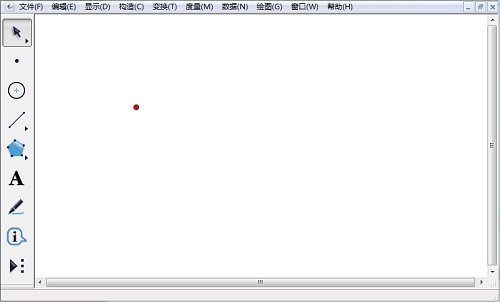
2.绘制圆。在离这个点比较远的地方再单击一下确定另一个点,并拖动用它来确定第一个圆的半径大小。
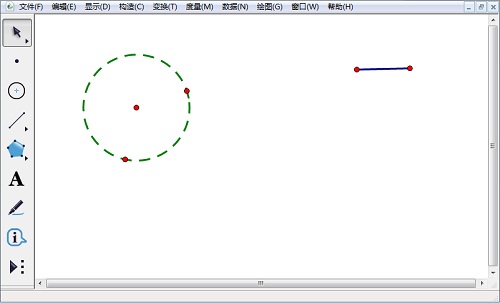
3.绘制相交圆。再单击一下,在画布空白处确定另一个圆的圆心位置,用相同的方法确定另一个圆的半径。
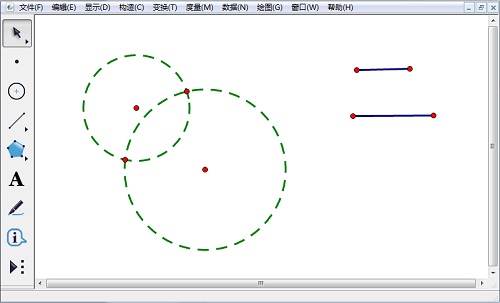
4.选中调整圆半径的点拖动,可以调整圆的大小。
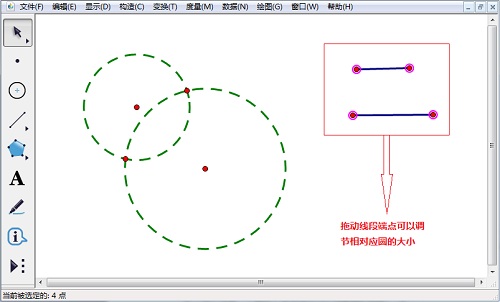
5.选中任意一个圆上下左右拖动可以调整圆的位置。
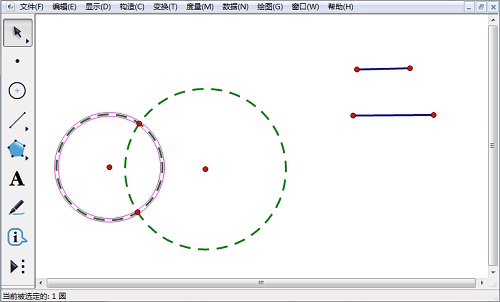
按照上面的方法用几何画板自定义工具画出的相交圆可以随意调节大小和位置,利用这种方法可以很方便地绘制有关相交圆的几何图形。如需要更多有关画圆的几何画板使用教程,可以参考教您在几何画板绘制圆的切线。
展开阅读全文
︾